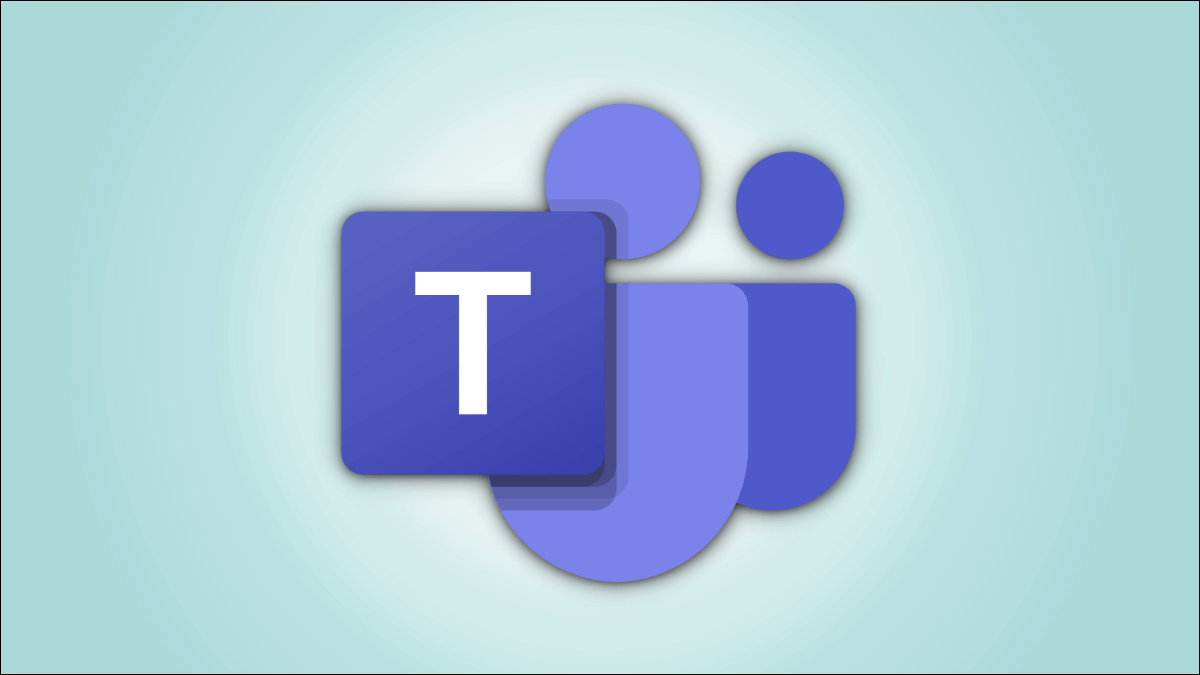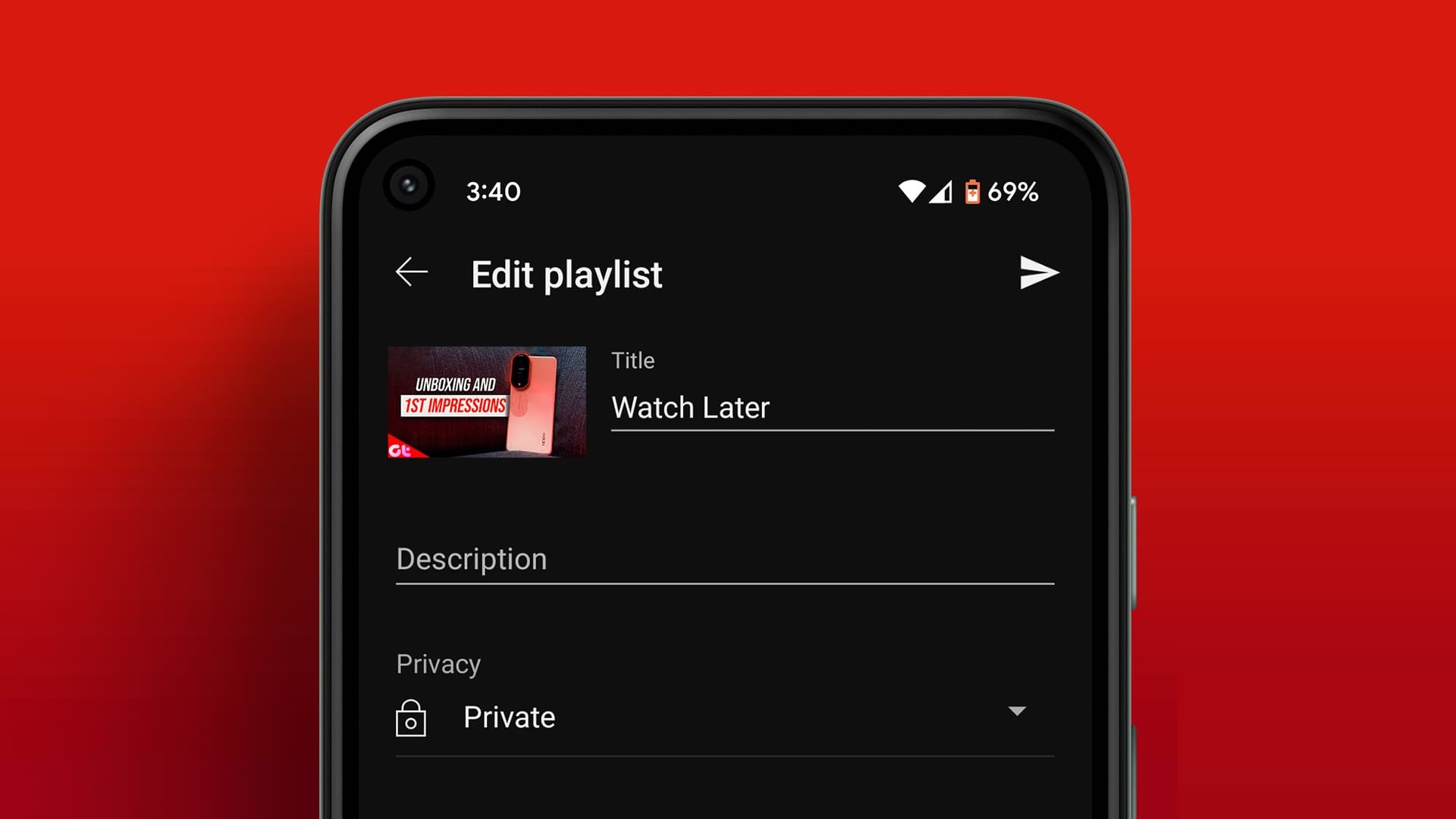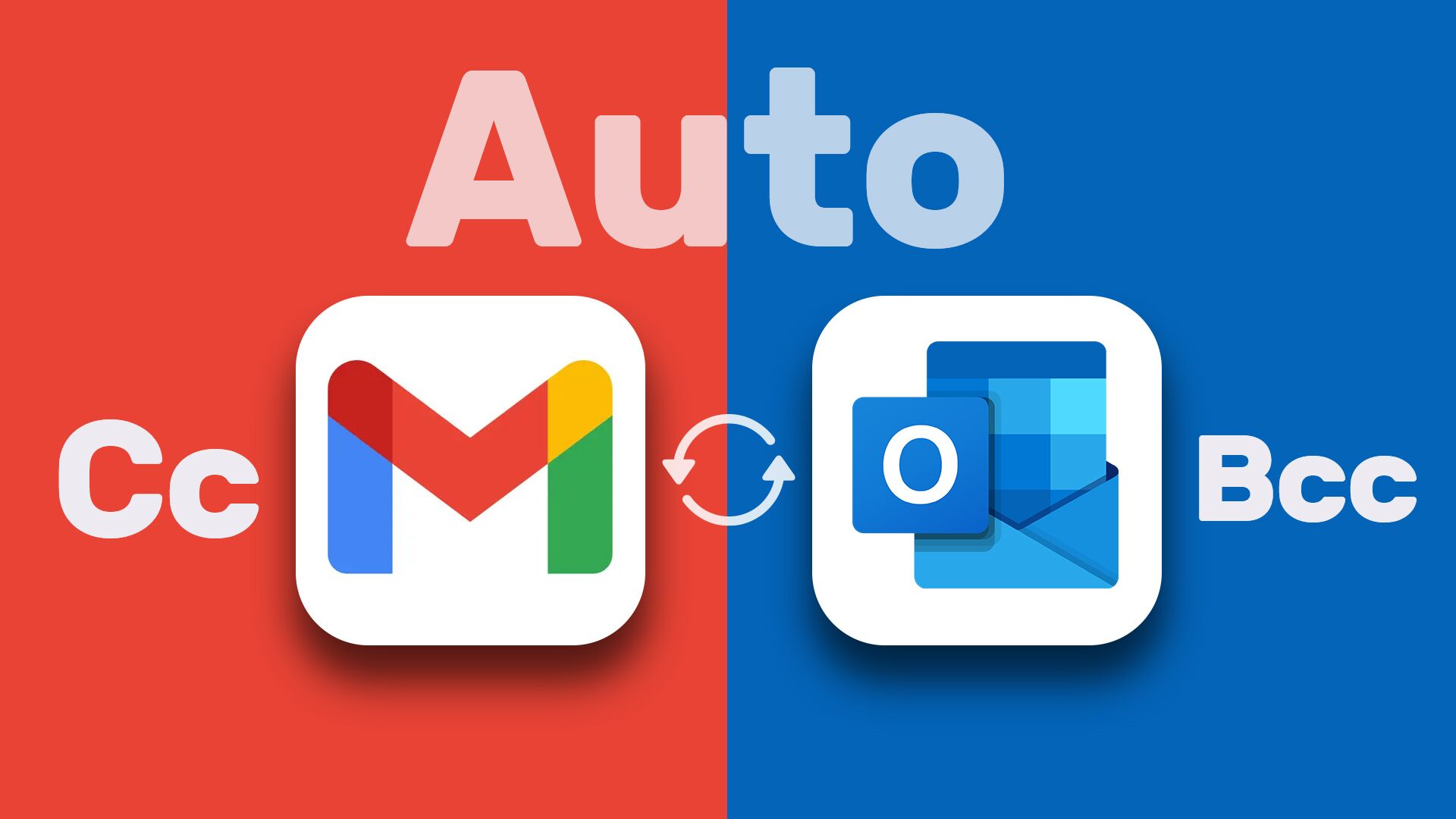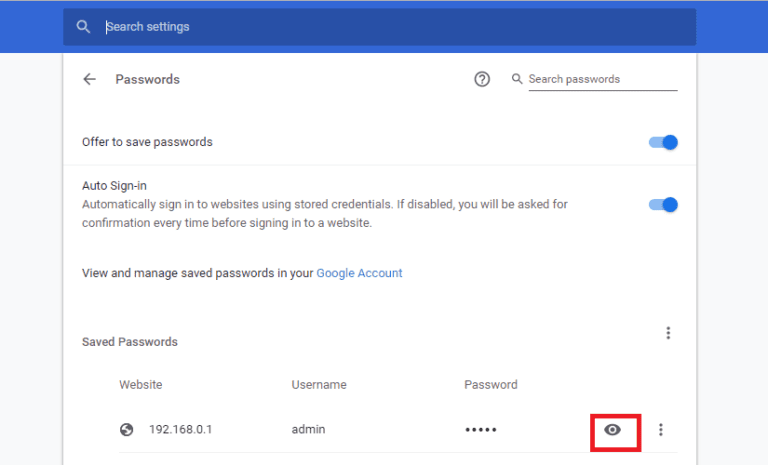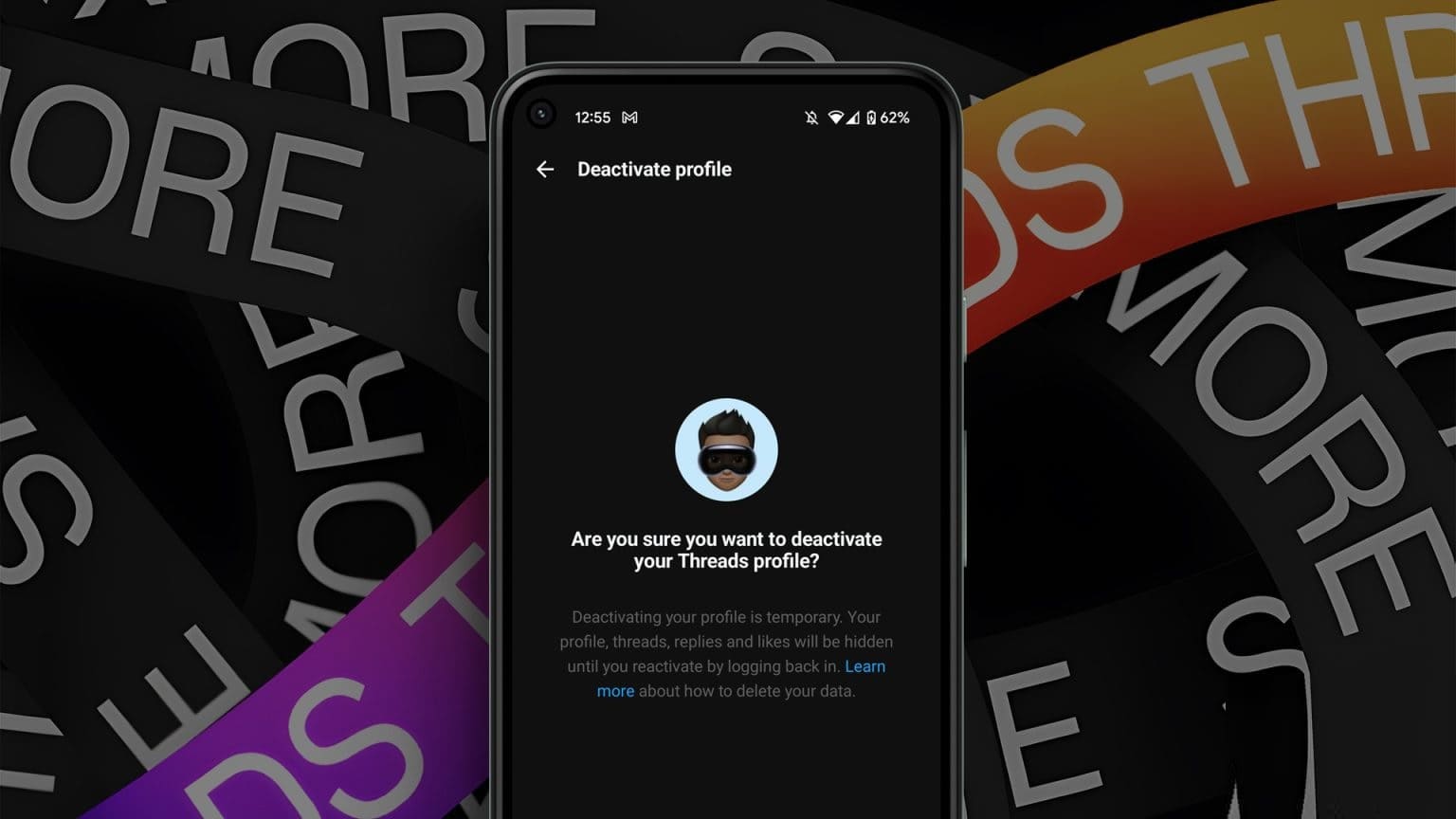Если на вашем компьютере с Windows 10 отображается экран с ошибкой: Синий экран смерти (BSOD) Это означает, что с вашим компьютером возникла критическая проблема. Преимущество различных типов «синих экранов смерти» заключается в том, что все они сопровождаются определённым кодом ошибки или сообщением. Поэтому, если на вашем компьютере отображается ошибка IRQL_NOT_LESS_OR_EQUAL, попробуйте выполнить следующие действия.
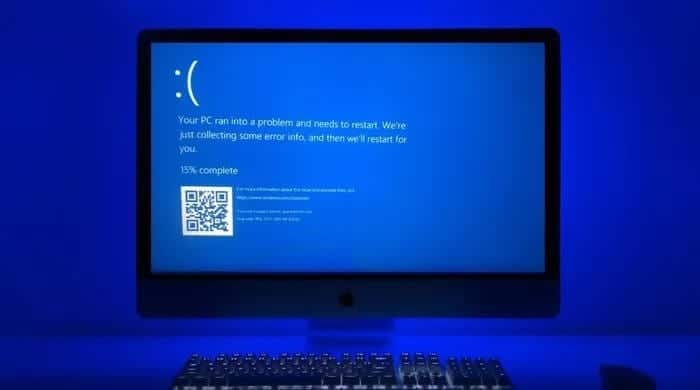
Некоторые причины ошибки IRQL_NOT_LESS_OR_EQUAL
Код останова 0x0000000A также соответствует ошибке IRQL_NOT_LESS_OR_EQUAL. Вот некоторые распространённые причины этой ошибки:
Поврежденные системные файлы
Это одна из наиболее распространённых причин возникновения ошибки. В этом случае нужный файл повреждён. Система загружается.Это может быть результатом отключения электроэнергии, ошибок записи на диск или вирусных атак.
Неисправные компоненты оборудования
Другая распространенная причина ошибки — неисправность аппаратных компонентов. Два основных компонента, которые могут быть неисправны, — это модуль. баран (ОЗУ) иМатеринская плата.
Несовместимые драйверы устройств
Если вы только что сделалиУстановить драйвер Если устройство новое и неисправное или несовместимое, возникнет эта ошибка.
Установить Windows, версия которой была понижена
Это очень редкая причина, и она связана с установкой старой версии Windows поверх новой. Весьма вероятно, что при этом некоторые системные файлы не будут заменены должным образом.
Неправильная установка программного обеспечения
Если вы неправильно установили программу, особенно ту, которая в той или иной степени взаимодействует с аппаратным обеспечением, вы можете увидеть эту ошибку.
перегрев процессора
Перегрев процессора может привести к сбоям в его работе. В результате компьютер выключается, отображая синий экран смерти. Это защищает процессор от повреждения.
Устаревшая операционная система или драйверы
Иногда компьютер с программным обеспечением Windows или его версией Старый
Как исправить ошибку IRQL_NOT_LESS_OR_EQUAL
Когда возникает ошибка IRQL_NOT_LESS_OR_EQUAL, вероятно, что Ваш компьютер выходит из строяПосле сбоя Windows автоматически перезагрузит систему. Чтобы предотвратить повторное возникновение ошибки, попробуйте выполнить следующие действия:
Проверьте, установлено ли на вашем устройстве последнее обновление.
Как уже упоминалось, устаревшее программное обеспечение может привести к появлению синего экрана ошибки на устройстве с Windows 10. Чтобы убедиться, что на вашей системе установлено последнее обновление, выполните следующие действия:
Шаг 1: Нажмите кнопку Windows/ Начните.
Шаг 2: Найдите Настройки.
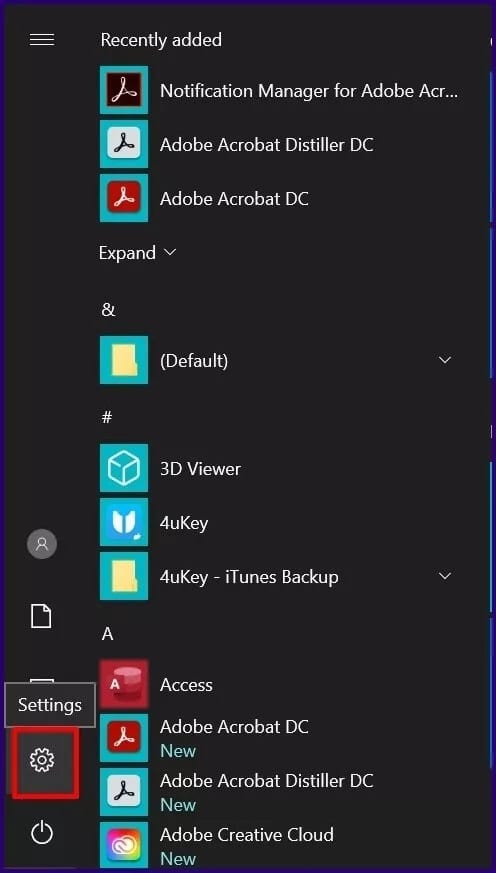
Шаг 3: В окне настроек нажмите Обновление и безопасность.
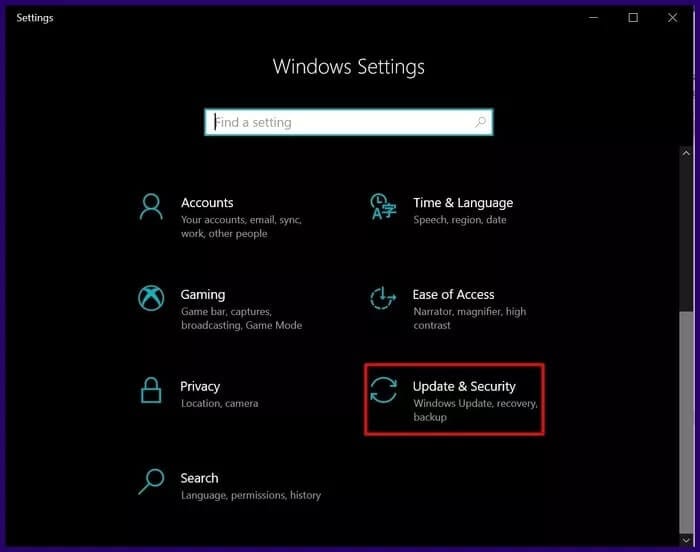
Шаг 4: В следующем окне нажмите Распечатать Проверьте наличие обновлений. Если есть какие-либо обновления, которые ещё не установлены, обязательно установите их.
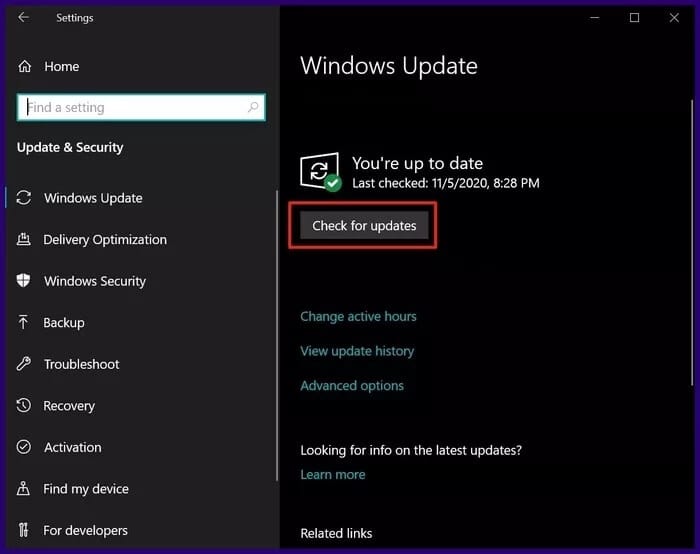
Шаг 5: Чтобы убедиться, что ваша система получает последние обновления, убедитесь, что включены автоматические обновления, выбрав Расширенные настройки.
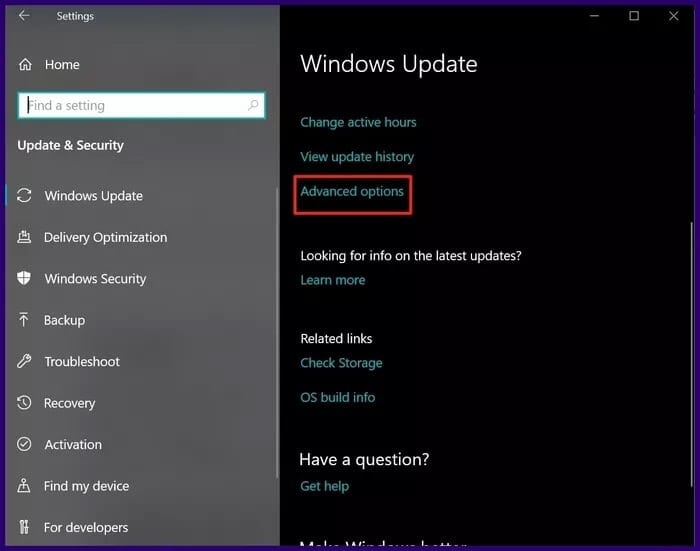
Шаг 6: Нажмите кнопку «Автоматические обновления», чтобы تشغيل.
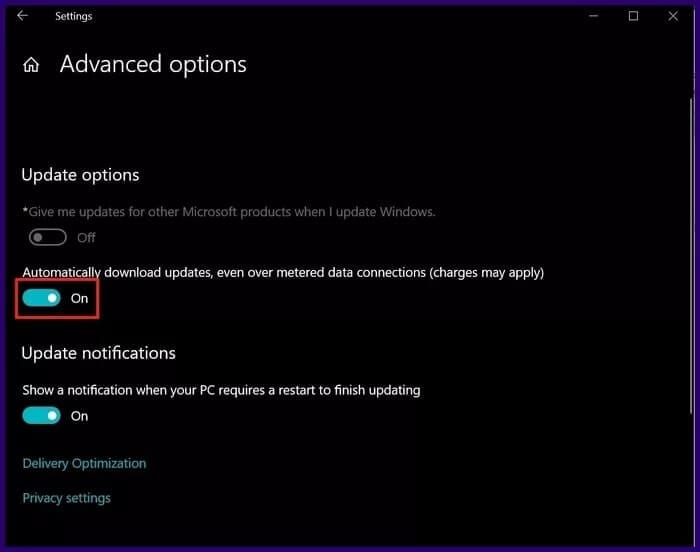
Перезагрузите Windows с помощью чистой загрузки
Если Windows установлен неправильно, это может помочь Перезагрузите Windows с помощью чистая загрузка Предотвращение ошибки IRQL_NOT_LESS_OR_EQUAL. Это означает, что при загрузке компьютера будут запускаться только те процессы и службы, которые необходимы для работы Windows. Вот как это работает:
Шаг 1: Нажмите значок поиска На панели задач Windows.
Шаг 2: Тип MSConfig в строке поиска.
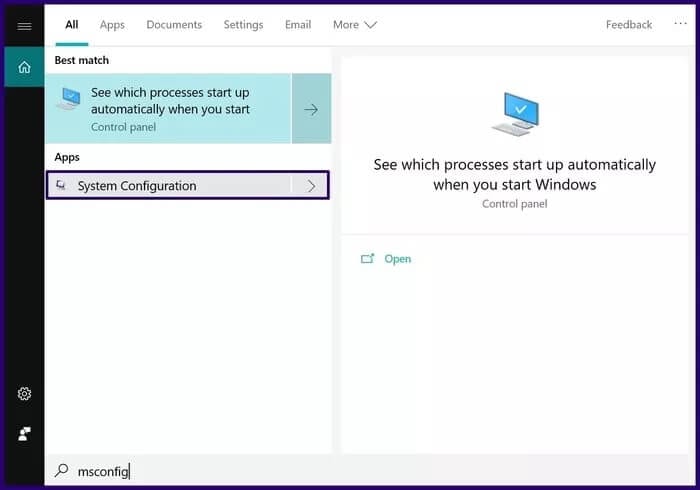
Шаг 3: Найдите Конфигурация системы Из результатов поиска.
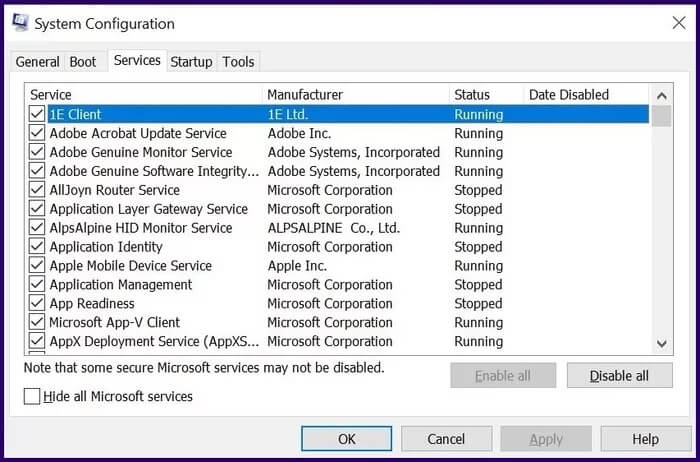
Шаг 4: В новом окне нажмите кнопку «услугиВ меню.
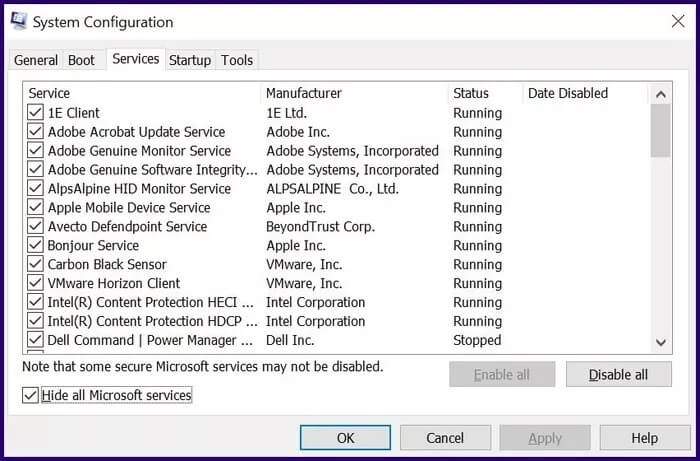
Шаг 5: Установите флажок рядом с опцией Скрыть все службы Microsoft.
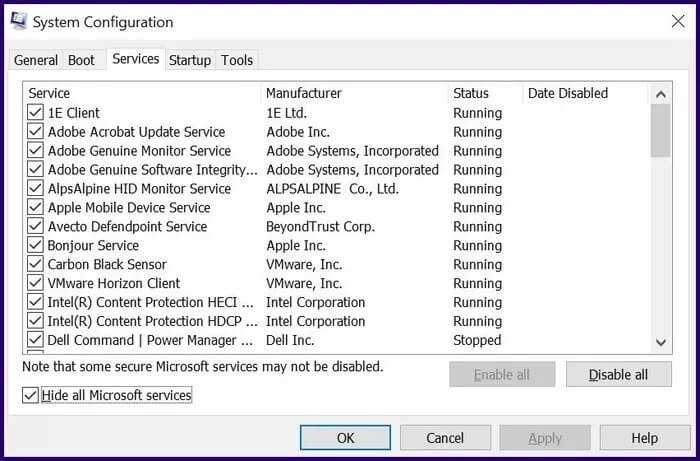
Шаг 6: Нажмите запрещать все.
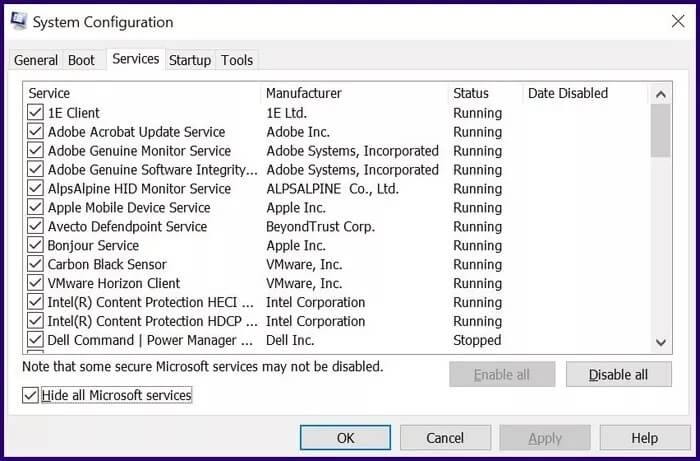
Шаг 7: нажмите кнопку Начните Воспроизвести в меню.
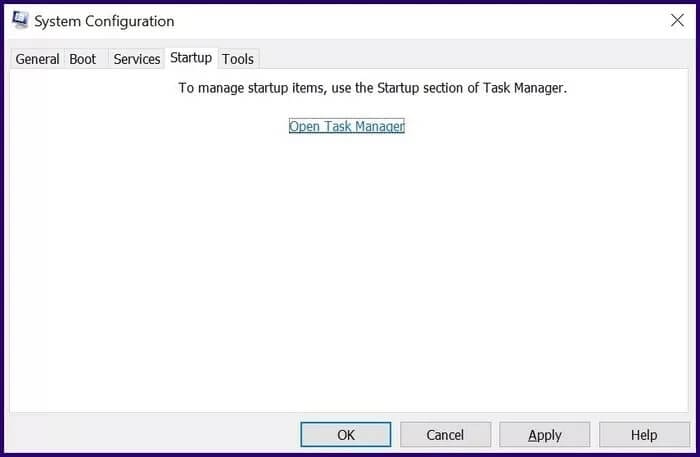
Шаг 8: Нажмите فتح Управление задачами.
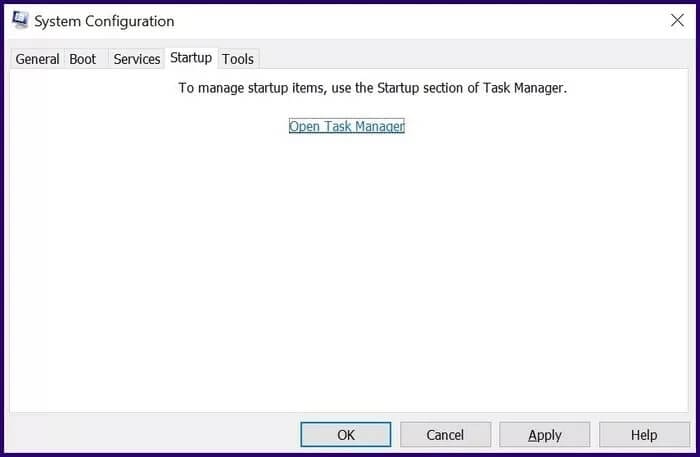
Шаг 9: Щелкните правой кнопкой мыши Программы автозагрузки который, по вашему мнению, может быть причиной ошибки.
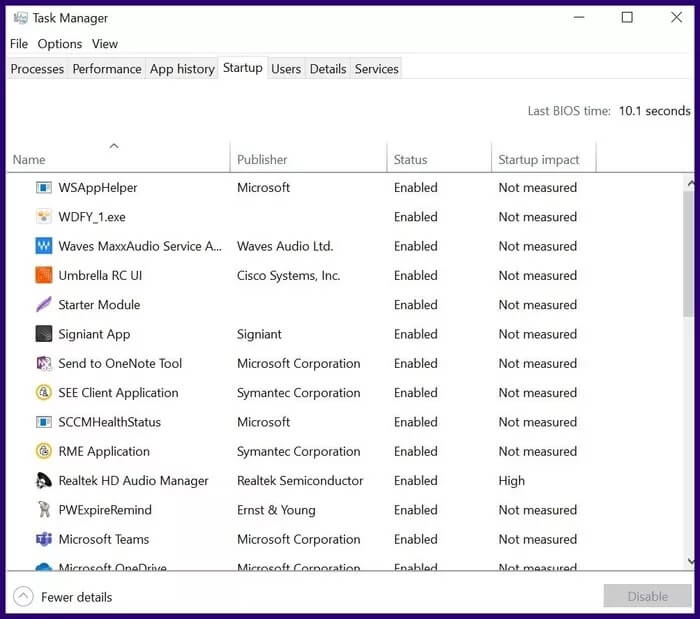
Шаг 10: Нажмите запрещать.
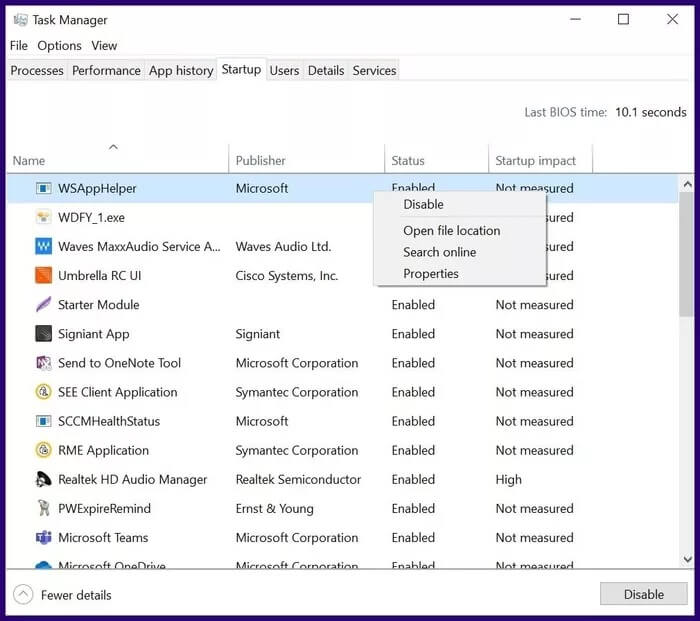
Шаг 11: لق Администрация миссия.
Шаг 12: В окне «Конфигурация системы» нажмите تطبيق затем Ok чтобы сохранить изменения.
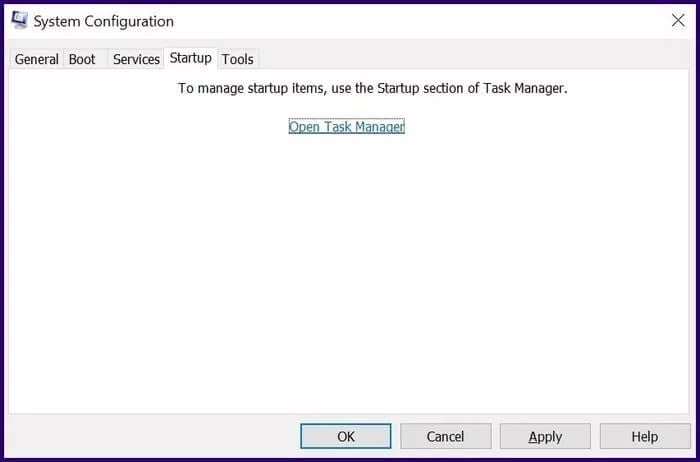
Шаг 13: Перезагрузите компьютер.
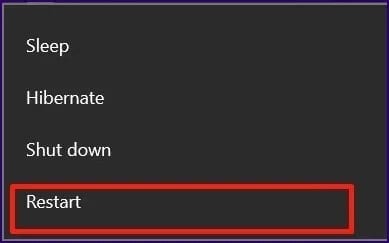
Очистить кэш
рассматривается как Кеш Это хранилище временных файлов, необходимых для работы операционной системы. Повреждённый кэш может привести к появлению ошибки «Синий экран смерти». Вот как очистить кэш в Windows 10:
Шаг 1: Щелкните значок поиск На панели задач Windows.
Шаг 2: Ищу Очистка диска И запустите приложение.
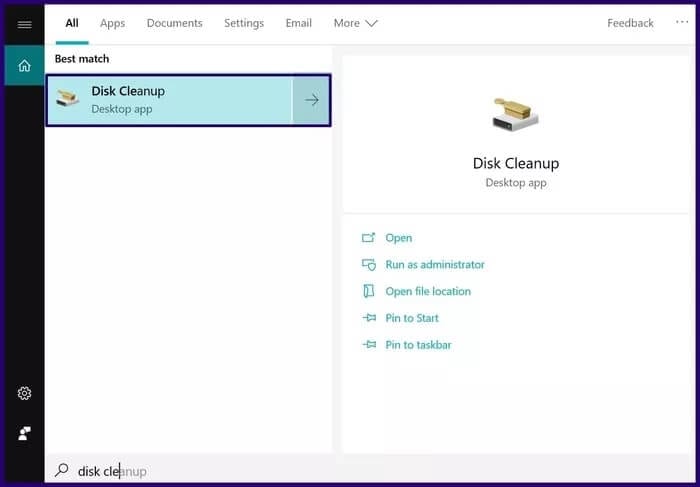
Шаг 3: В разделе «Очистка диска» установите флажок рядом с пунктом Временные файлы.
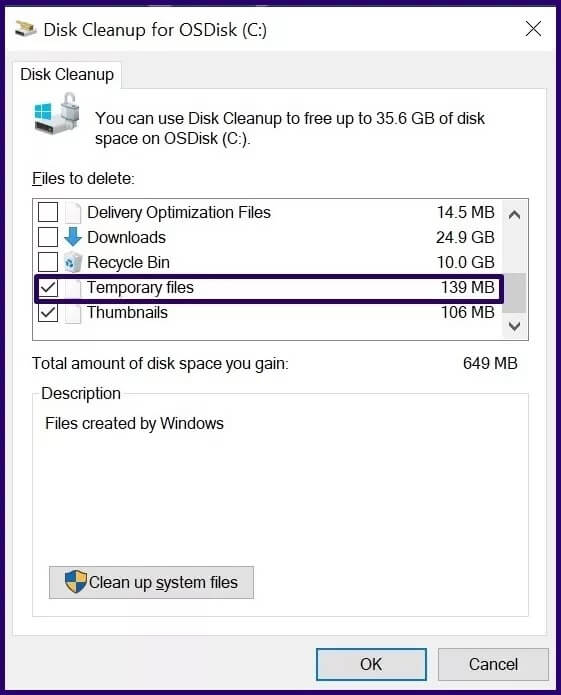
Шаг 4: Нажмите "OkЧтобы очистить кеш.
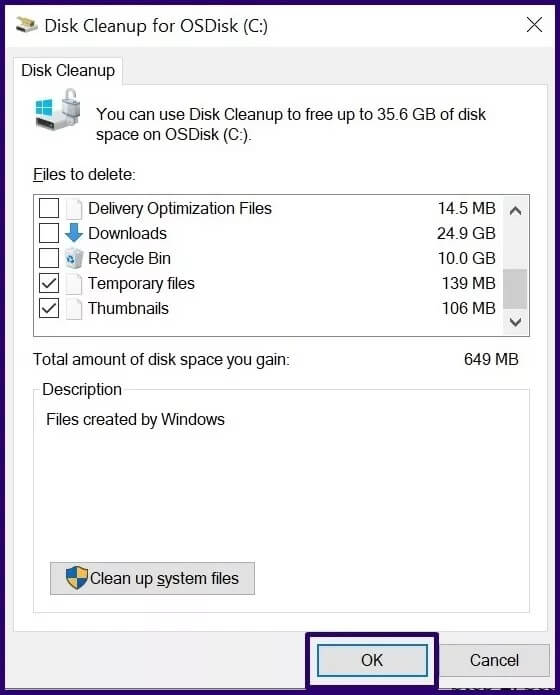
Восстановить поврежденные файлы в реестре
Иногда ошибка IRQL_NOT_LESS_OR_EQUAL возникает по следующим причинам: Поврежденные файлыЧтобы исправить это, необходимо восстановить повреждённые файлы в реестре. Выполните следующие действия:
Шаг 1: Щелкните значок поиск На панели задач Windows.
Шаг 2: Ищу Командная строка.
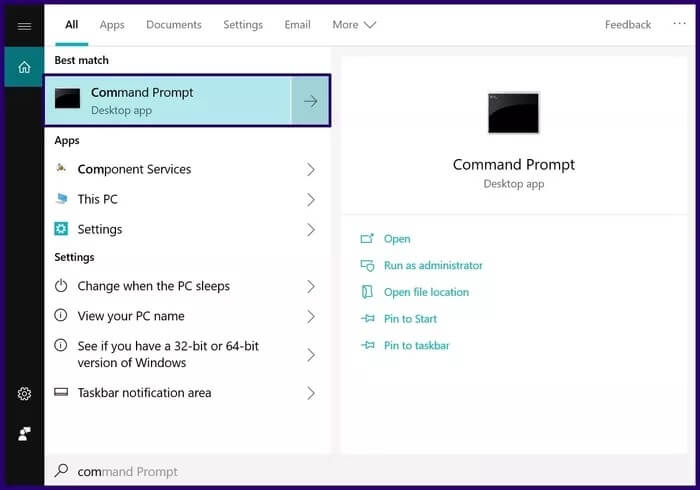
Шаг 3: Щелкните правой кнопкой мыши результат поиска и выберите Запустить от имени администратора.
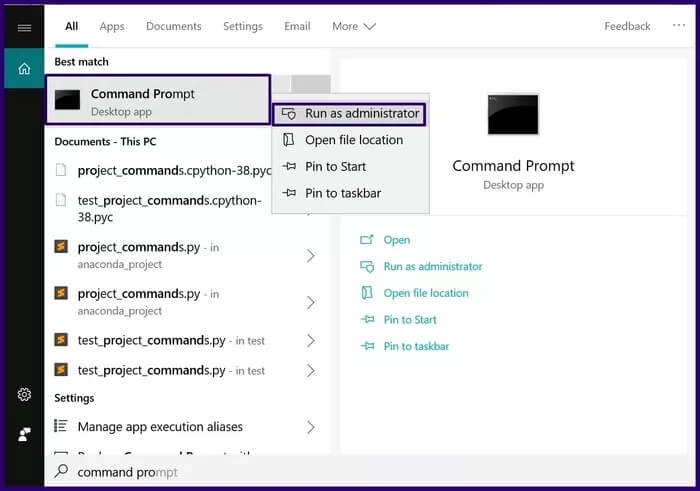
Шаг 4: В командной строке введите команду sfc / сканноу.
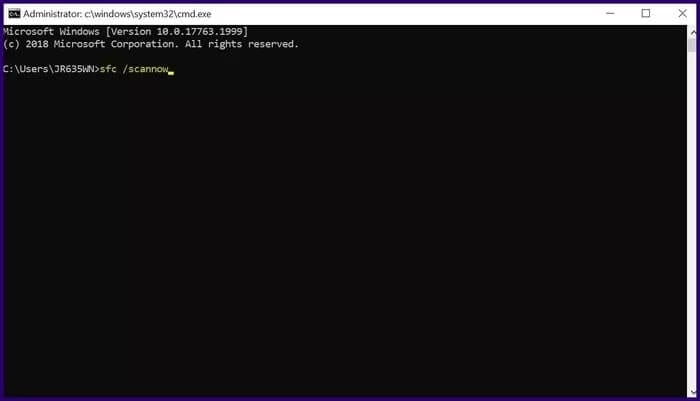
Шаг 5: После ввода команды нажмите Enter, и процесс сканирования должен начаться.
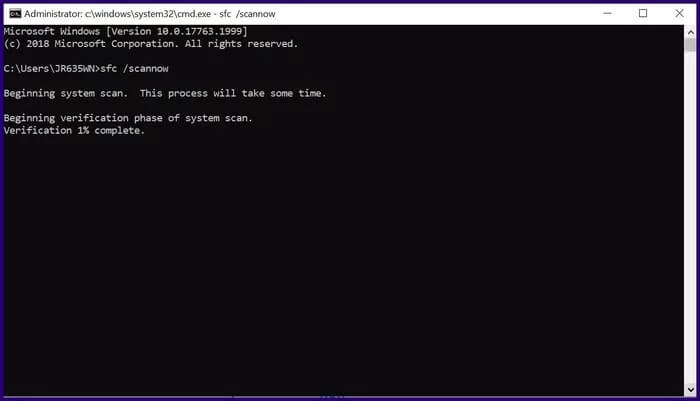
Шаг 6: Рестарт компьютер после завершения сканирования.
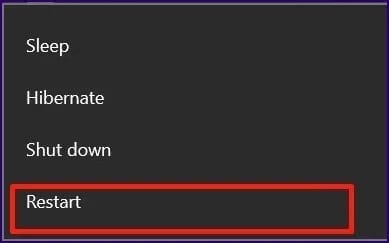
Исправить белый экран смерти
Это решение для исправления одной из ошибок «синего экрана смерти» в Windows 10. Помимо ошибок «синего экрана смерти», устройства Windows 10 также подвержены Белый экран смертиНекоторые из упомянутых выше шагов также могут помочь исправить ошибку.